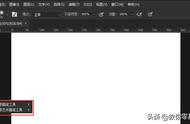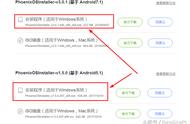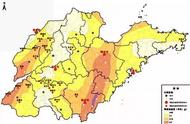3、点击“窗口-历史记录”命令,在打开的历史记录功能面板中,可以看到操作的每一个步骤都被记录了下来,photoshop默认历史记录状态的次数为50。在步骤前的小方框中单击,可以设置历史记录画笔的源位置,photoshop默认背景文件为源图像,如下图所示。


4、在工具栏中选择“历史记录画笔工具”,在属性栏中设置画笔大小,模式正常,不透明度100%,流量100%,在图像的唇部进行涂抹,以恢复色彩,涂抹其间可调节画笔大小 ,若不小心涂抹错误,可在历史记录面板中单击“黑白”前的小方框,把黑白图像设置为历史记录历史记录画笔的源图像,就可以涂抹修改错误地方。操作后的效果如下图所示。

5、上面的例子是把彩色的图像调整为黑白,利用历史记录画笔恢复需要凸显部位的色彩。举一反三,我们同样可以把彩色的图像先调整为其它色彩后,利用历史记录画笔复原色彩的功能,得到想要的效果,如下图所示。